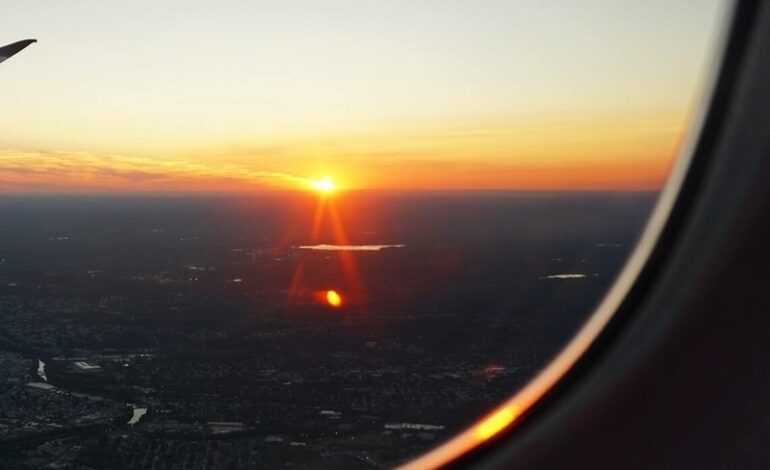Présentation du Logiciel Autocad 2008
AutoCAD 2008 est un logiciel de dessin pour bureau d’étude qui offre la possibilité de réaliser des plans précis pour tous les corps de métier (Architecture, béton armé, mécanique, électronique, etc.…)
Comment débuter avec AutoCAD 2008 permet maintenant la création de blocs dynamiques. Il permet d’imprimer directement en PDF. On peut créer des objets annotatifs qui ont une échelle d’annotation réglable séparément de l’échelle d’impression.
La présentation d’ Autocad 2008 est réglable : classique, 2D, 3D ou complètement paramétrable par l’utilisateur. L’utilisation de calques sous-jacents facilitent la gestion des projets. En 3D, Autocad 2008 a été complètement revu et amélioré : on peut construire réellement dans les 3 axes x, y, z. Des nouvelles fonctions 3D : hélice, poly solide, sweep sont apparues. Ce modeleur 3D à considérablement évolué et permet de déformer, étirer les solides.
L’écran principal
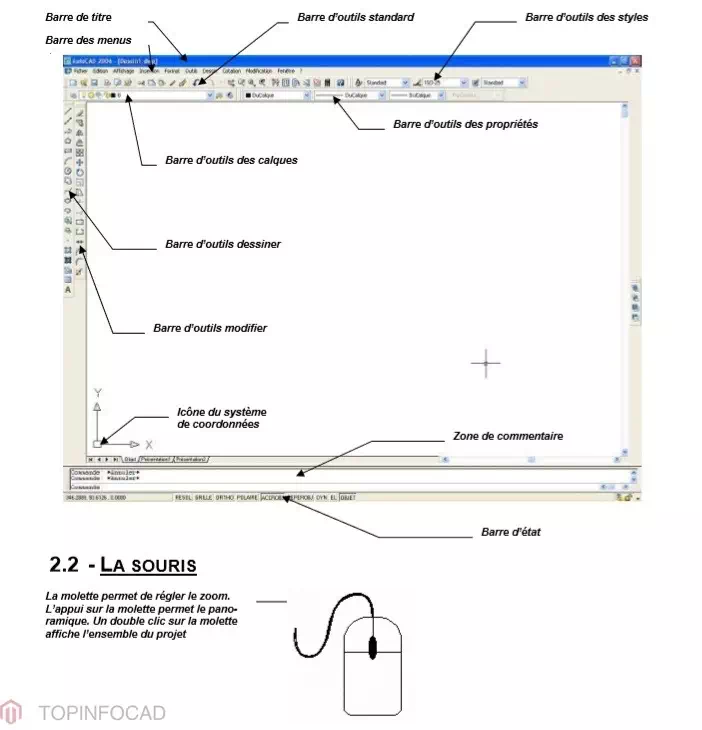

Les Barres d’outils

débuter avec AutoCAD 2008
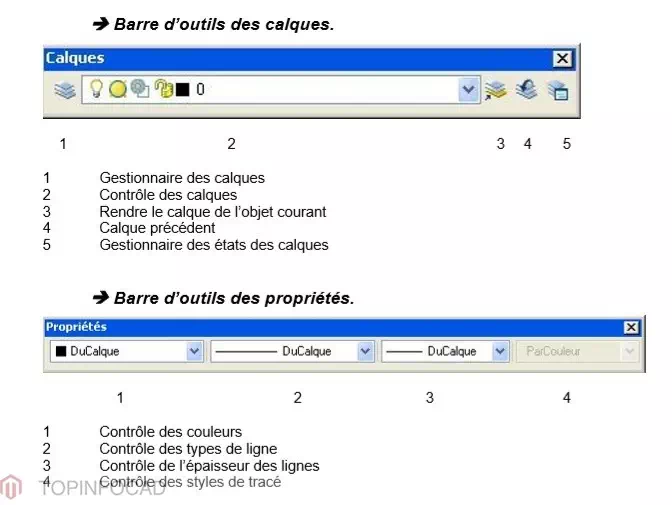
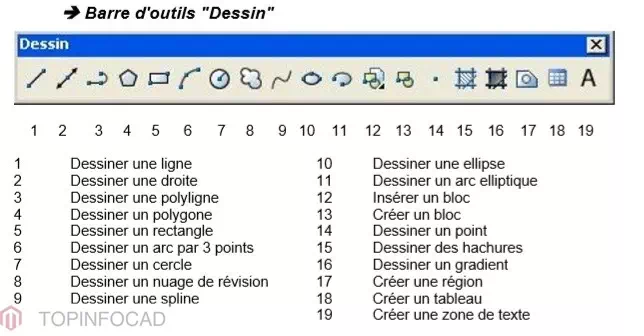

Le Système des coordonnées
Les différents objets qui composent un dessin sont situés par rapport à un système de référence X Y Z. C’est le système des Coordonnées Cartésiennes.
L’axe des X indique la distance horizontale, l’axe des Y la distance verticale, l’axe des Z étant utilisé pour la troisième dimension. L’origine est placée à l’intersection perpendiculaire de ces trois axes. Elle est de valeur nulle (0, 0, 0). La valeur négative de ces axes indique que le point est situé à gauche et en bas de l’origine.
Les valeurs des coordonnées seront entrées dans l’ordre, séparées par une virgule (X, Y, Z) ; la virgule décimale étant représentée par un point. Il n’est pas nécessaire d’ajouter le signe « + » pour une valeur positive, mais impératif d’ajouter le signe « – » pour une valeur négative.
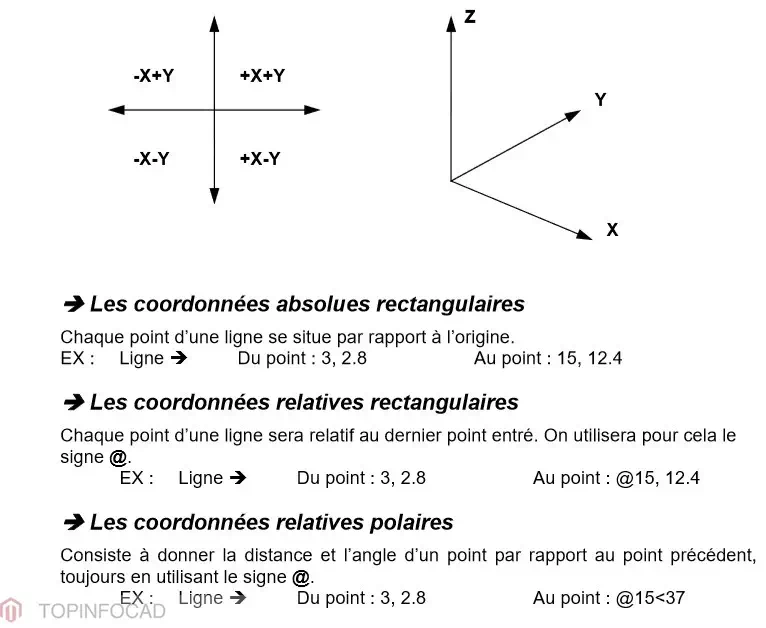
- Mode d’entrée de distances directe
Consiste à donner uniquement la longueur d’un trait par rapport à son point d’origine après avoir indiqué la direction à l’aide du pointeur. Cette méthode n’est utilisable que lorsqu’elle est associée au repérage orthogonal et au repérage polaire. Le signe @ ne sera pas nécessaire.
LES S.C.G ET S.C.U
- Le Système de Coordonnées Général (S.C.G.)
C’est le système de coordonnées par défaut d’AutoCAD. L’icône en bas à gauche de l’écran indique la direction de l’axe des X et de celui des Y. la lettre G (W) au centre de cette icône indique que c’est le S.C.G. qui est courant.
- Le Système de Coordonnées Utilisateur (S.C.U.)
Il est défini par l’utilisateur. Les trois axes X – Y – Z peuvent être déplacés et réalignés par rapport aux objets. Pour cela il sera nécessaire d’utiliser la commande suivante : Outil »» S.C.U.
- SCU
- Général : retourne au SCG : le SCU de base.
- Précédent : Rétablit le SCU précédent.
- Selon face : Définit un nouveau SCU selon face sélectionnée d’un objet.
- Objet : Définit un nouveau SCU basé sur objet sélectionné.
- Vue : Définit un nouveau SCU basé sur une vue sélectionnée.
- Origine : Spécifie un nouveau point d’origine de X, Y, Z.
- Z : Définit un nouveau système de coordonnées basé sur l’axe des Z
- 3 points : Permet de définir une nouvelle direction pour X et pour Y en spécifiant l’origine
- X : Fait pivoter Y et Z par rapport à l’axe X.
- Z : Fait pivoter X et Y par rapport à l’axe Z.
- Z : Fait pivoter X et Y par rapport à l’axe Z.
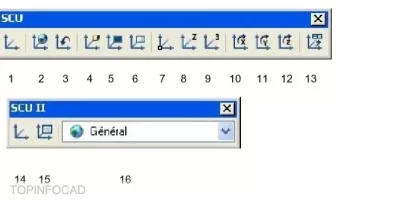
14. SCU
15. SCU existant
16. Liste déroulante pour les SCU prédéfinis ou enregistrés
La commande Vue »» Affichage Î Icône SCU »» Origine permet de placer et de visualiser l’icône exactement sur son origine.
AIDE AU DESSIN
Un certain nombre d’aides au dessin sont prévus sur AutoCAD. Pour obtenir la boîte de dialogue prévue à cet effet il suffit d’activer la commande : Outils Î Aide au dessin. Cette commande ouvre la boîte de dialogue qui permet de régler la résolution de la grille, de déterminer les repérages polaires, de choisir des modes d’accrochage aux objets permanents et la saisie dynamique.
Repérage polaire
Permet d’utiliser le mode d’entrée de distance directe suivant un angle déterminé lors du traçage.
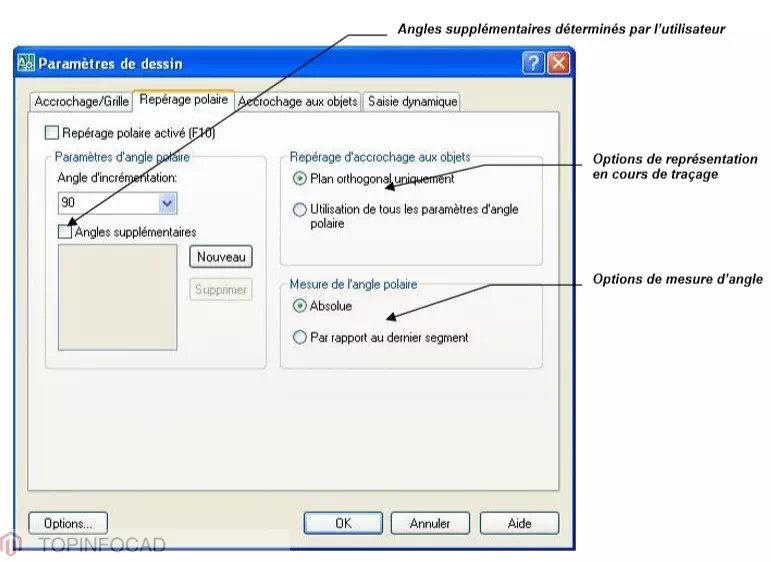
Résolution de la grille
Permet d’utiliser une grille de support pour disposer le dessin.
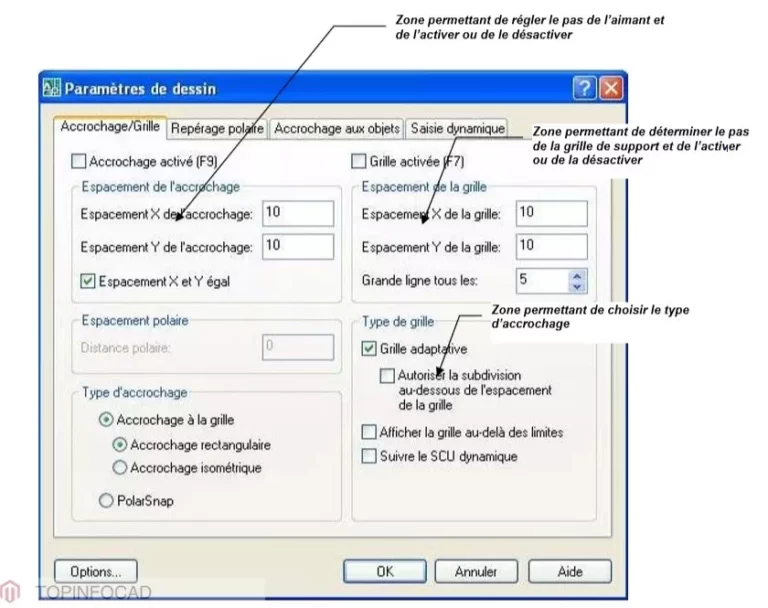
Accrochage aux objets
Permet d’utiliser des points spécifiques sur des objets composants les dessins pour démarrer un tracé, mesurer, déplacer, etc…

- Extrémité » Localise les extrémités d’une ligne ou d’un arc.
- Milieu » Localise le milieu d’une ligne ou d’un arc.
- Centre » Localise le centre d’un cercle, arc ou ellipse.
- Nodal » Localise un objet point.
- Quadrant » Localise les points cardinaux d’un cercle, arc ou ellipse.
- Intersection » Localise l’intersection de 2 lignes, arcs, cercles, etc.
- Extension » Permet de tracer une droite en se repérant sur l’extension d’autres droites existantes.
- Insertion » Localise le point d’insertion d’un bloc ou d’un texte.
- Perpendiculaire » Localise un point perpendiculaire au point précédent créé.
- Tangente » Localise un point tangent au cercle ou arc sélectionné.
- Proche » Localise le point le plus proche du point sélectionné.
- Intersection apparente » Localise l’intersection projetée de 2 lignes, arcs, etc.
- Parallèle » Aide au tracé d’une droite parallèle à une autre existante sur le dessin.
NOTA : on ne peut s’accrocher sur le SCU : il faut rentrer ses coordonnées (0,0).
Des modes d’accrochages aux objets ponctuels sont disponibles dans la barre d’outils Standard ou par le menu contextuel (touche Ctrl + clic bouton droit de la souris) en cours de commande.
Repérage polaire
Permet d’utiliser le mode d’entrée de distance directe suivant un angle déterminé lors du traçage.

ENVIRONNEMENT DU DESSIN
»» La limite du dessin
La limite du dessin est une zone de traçage dans laquelle il est possible de faire apparaître la grille. Si cette limite est active, il sera alors impossible de dessiner hors de cette zone. Pour déterminer cette limite : menu Format »» limite du dessin indiquer le point bas gauche (0, 0), puis le point haut droit (410, 297). Valider.
»» Les unités
Cette commande permet d’indiquer à AutoCAD le format d’unité du dessin en cours en particulier pour les blocs et les XRefs.
Pour cela : menu Format »» Contrôle des unités. La boîte dialogue suivante apparaîtra :
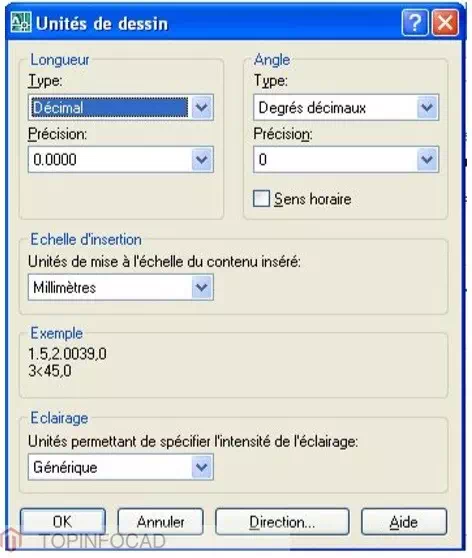
SELECTION DES OBJETS
Au cours d’une commande, il peut être nécessaire de choisir un ou plusieurs objets. Différentes méthodes sont possibles.
»» A l’aide du pointeur
Cliquer sur les objets à sélectionner, puis valider.
»» Fenêtre de sélection
Créer une fenêtre à fond bleu (trait continu) autour des objets à sélectionner en partant de la gauche vers la droite. Seuls les objets en entier dans la fenêtre seront mis en surbrillance.
»» Fenêtre de capture
Créer une fenêtre à fond vert (trait pointillé) passant sur les objets à sélectionner en partant de la droite vers la gauche. Tous les objets entiers, ainsi que ceux qui seront partiellement dans cette fenêtre seront mis en surbrillance. Il est possible de retirer des objets de la sélection en maintenant la touche majuscule enfoncée puis de cliquer sur les objets à l’aide du pointeur.
LES OUTILS D’AIDE A LA VISUALISATION
Ces commandes permettent d’agrandir ou de diminuer la vue d’ensemble du dessin, ainsi que de le déplacer à l’écran sans pour autant en modifier la construction.
»» Le zoom
Cette commande est située dans le menu Affichage » Zoom et offre plusieurs options. Elle pourra être également utilisée par l’outil![]() de la barre d’outils standard.
de la barre d’outils standard.
Les options apparaîtront en maintenant la pression sur cet outil ![]() et le choix se fera en faisant glisser le pointeur de la souris sur la commande souhaitée. L’outil
et le choix se fera en faisant glisser le pointeur de la souris sur la commande souhaitée. L’outil ![]() permet de retourner à la vue précédente. Un zoom en temps réel est possible à l’aide de l’outil de la barre d’outils standard. Le menu contextuel du bouton droit de la souris permet de sortir de cette commande. La rotation de la molette de la souris règle aussi le zoom.
permet de retourner à la vue précédente. Un zoom en temps réel est possible à l’aide de l’outil de la barre d’outils standard. Le menu contextuel du bouton droit de la souris permet de sortir de cette commande. La rotation de la molette de la souris règle aussi le zoom.
»» Le panoramique
Cette commande est située dans le menu Affichage »» Panoramique et offre aussi plusieurs options. Un panoramique dynamique en temps réel est possible à l’aide de l’outil ![]() de la barre d’outils standard. Le menu contextuel du bouton droit de la souris permet de sortir de cette commande. Maintenir appuyée la molette de la souris permet aussi le panoramique.
de la barre d’outils standard. Le menu contextuel du bouton droit de la souris permet de sortir de cette commande. Maintenir appuyée la molette de la souris permet aussi le panoramique.
Nota : Une souris à molette est indispensable avec Autocad, les fonctions de la molette de certaines souris sans fil peuvent poser problème.
COMMENCER UN PLAN
CHOIX DES TYPES DE LIGNES
Le type de ligne par défaut est la ligne continue. Il est toutefois possible d’utiliser d’autres types de lignes prédéfinis par AutoCAD. Pour choisir les types de lignes nécessaires, cliquer sur le menu : Format »» Type de ligne. Cette commande ouvre la boîte de dialogue suivante :
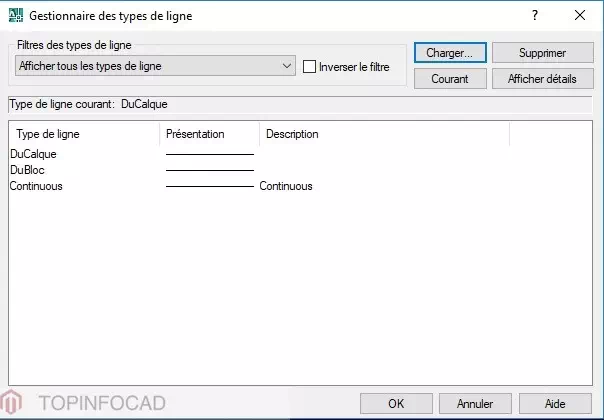
puis cliquer sur le bouton Charger une seconde boîte de dialogue apparaîtra.
Choisir le type de ligne souhaité puis cliquer sur OK pour revenir à la boîte précédente. Répéter la commande autant de fois que de lignes nécessaires.
Dans la boîte précédente il est possible de régler l’échelle de traçage des lignes discontinues en appuyant sur le bouton Afficher les détails.
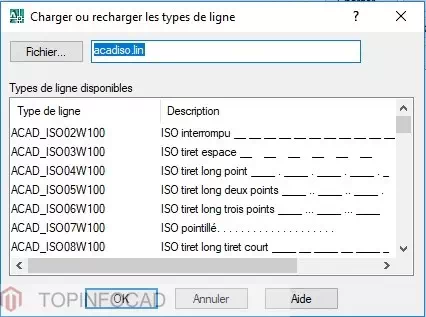
CONTROLE DES CALQUES
Les calques constituent une partie importante d’AutoCAD. Ils servent à organiser le plan par couches superposables.
Exemple : pour la mécanique on préparera des calques – axe – profil – pièce-cotation…
Chaque calque possédera des propriétés : une couleur, un type de ligne, une épaisseur de ligne. Ces calques pourront être Actif / Inactif, Gelé / Libéré, Verrouillé / Déverrouillé.
Pour accéder au contrôle des calques deux moyens :
Menu Format »» Calque
Outil ![]() situé dans la barre d’outils « Propriétés des objets« .
situé dans la barre d’outils « Propriétés des objets« .
La boîte de dialogue suivante s’ouvre :
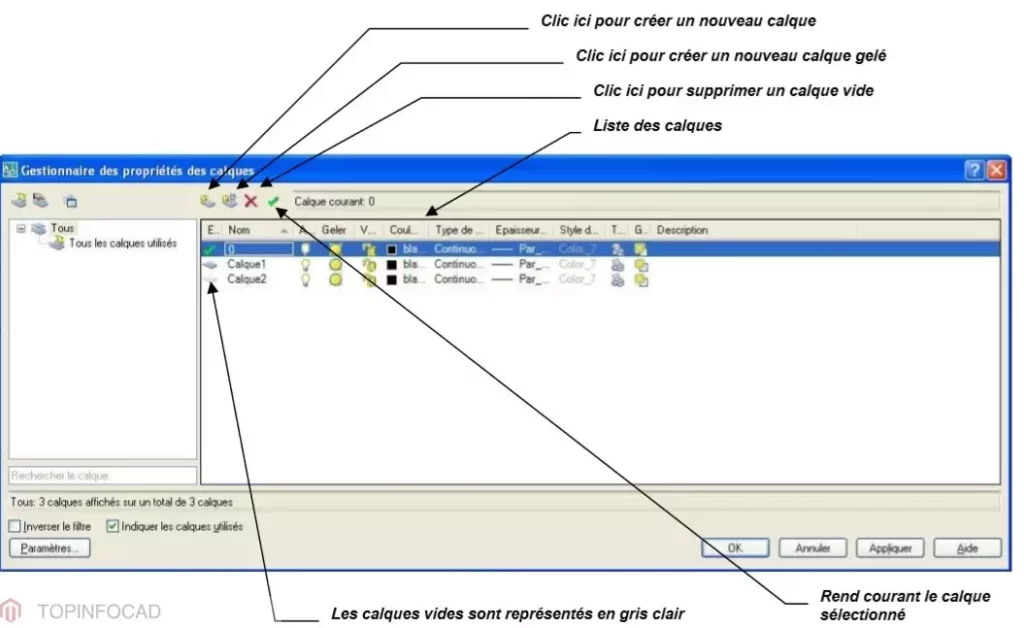
Après avoir créé les calques et leur avoir affecté des propriétés, il faudra rendre courant le calque sur lequel seront dessinés les premiers objets.